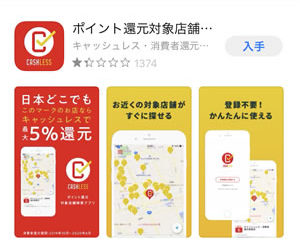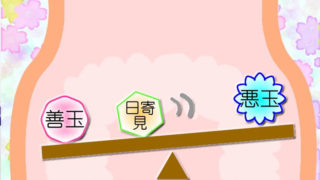ポイント還元が話題の「PayPay(ペイペイ)」。お店でのお買い物の支払いがスマホ一つで出来るという、「スマホ決済」を実際にうさこがやってみました。
もくじ
PayPayが使えるまで
用意するもの
最低限必要なのはスマホ。アプリがインストールできないとダメです。
PayPayへチャージするのには現金やギフトカード以外になると、
- 銀行口座のキャッシュカードとその残高がわかるもの
- YAHOOカード
のどちらか一つは最低必要です。
下記は持っているのであればより便利です。
- yahoo!ID(yahooのアカウント)
- ジャパンネットバンクの口座
- YAHOOカード
インストールする
まずはPayPayアプリを自分のスマホにインストールします。
開始とともにいきなりYAHOO!IDを聞いてくる。
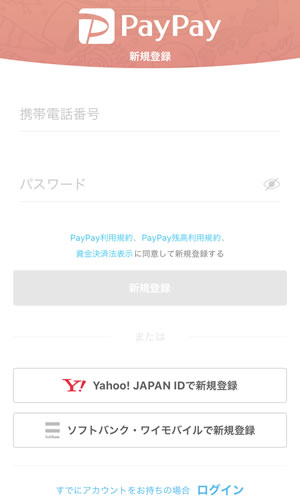
なければIDを氏名と生年月日とあるので、ここで一手間かかります。
うさこはヤフオクに一時期ハマっていましたので、yahoo!IDをもっています。
サクッとバーコードの入った画面が出てきました。残高はもちろん0円です。
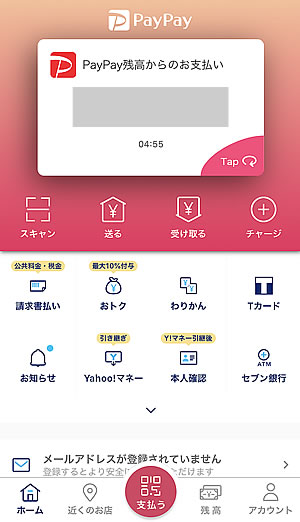
登録後、チャージをしろとポップアップが出てくるので画像右のチャージの記号をタップします。すると『チャージ方法を選択』とでてきます。まずは『銀行口座を登録』。その下にはその他のチャージ方法がでてきます。
- yahooカード
- セブン銀行ATM
- ギフトカード などなど
ところでYahooカードってなに?Yahooのクレジットカードのことね。持ってない。銀行口座はYahooウォレットに登録済みの預金払い用口座をご利用いただけます。 と、フムフム
銀行口座を追加を選択してみます。今だと1000円とある。1000円分つくらしい。
ためしに適当な銀行を選び 氏名と生年月日を入れて 「登録手続きをする」をタップ
ながーい利用規定を読む
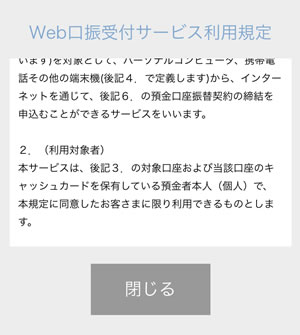
引き落とす、口座振替契約を締結する
氏名や口座番号等の情報がpaypayに提供される、不正アクセスによる情報漏洩には責任を負いません・・・本人確認のため、口座の残高が必要になります。。。えええ、、、
わざわざクレジットカードを新たに作ってまでポイントゲットしたいという意欲はないのでちょっと気になりますが画面を戻ってちゃんと銀行口座登録をします。ヤフオク用で眠っていたジャパンネットバンクを登録しました。
PayPayでの支払い方法は?
- PayPay残高(チャージしたお金)
- YAHOOカード支払い
- その他のクレジットカード支払い
気をつけることは支払い方法で選べるのが上の3つになりますが、PayPay利用特典が3番目のYAHOOカード以外のクレジットカードの利用では全く付かない(令和元年10月1日から)ということです。PayPayの利用でつくポイントとPayPayでの支払いでクレジットカード利用に付くポイントを両取りしようと狙っていたのに。クレジットカードはYAHOOカードだけがPayPay利用特典の対象なので両取りが可能です。
PayPay利用特典とは
対象の決済方法で1.5%付与のキャンペーンをやっています。(令和元年10月1日から)
また、PayPay利用特典とは併用できないとありますが、期間限定のキャンペーンがあるのでサイトなどをこまめにチェックするとお得にお買い物が出来るタイミングがあります。
チャージにYAHOOのクレジットカード以外は使えない
支払い方法に他のクレジットカードが使えるならチャージも使えるのでは?と思ったのですが、残念ながらNG。これもYAHOOのクレジットカードを持っていないとクレジットカードからのチャージはできない。銀行口座は選べるのでこれを選択せざるを得ないようです。
銀行口座を登録してしまえば自分のスマホ画面からの操作で銀行口座からpaypayにチャージ(入金)ができるので、いままでの電子マネーカードにありがちな「専用端末やレジでチャージする」という手間が省けます。レジが混雑しているときに残高不足で「すみません、チャージを・・・」って結構気を使いますよね。それをしなくていいのは楽です。PayPay残高と他の支払い方法の併用はできないとあるので、支払い前に自分で残高を確認するクセをつけなきゃいけませんね。
他のクレジットカードは全く使えない?
支払いは他のクレジットカードでもできるので、クレジットカードを登録すると、PayPayでの支払いでクレジットカードが選べるようになります。
メリット
- 残高を気にする必要がない。
- クレジットカードが使えないお店でもPayPayが使えればクレジット払いができる
デメリット
- PayPayの利用特典やその他のキャンペーンの対象外になる
使ってみる
使い方は2通り、自分で読み取るかお店に提示して読み取ってもらうかです。
「ユーザースキャン」方式
お店のレジにQRコードが出ている場合はこの方法です。
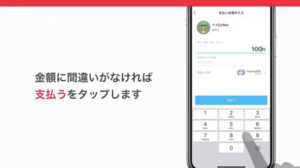
自分のスマホでQRコードを読み取ると支払い画面になり、会計金額を自分(ユーザー側)が入力してお店が確認し、支払い完了となります。
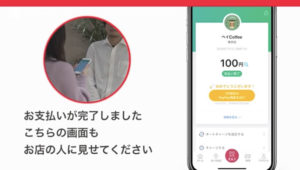
うさこはまだ見たことがないですが、バーコードリーダーがないレジはこれのようです。QRコードだからといって簡単というわけではなさそうですね。
「ストアスキャン」方式
自分(ユーザー)がスマホの画面にQRコードを店舗側に提示して、店舗がQRコードを読み取る方法。金額の入力はなし。いきなり支払いなので手間取らないようにお支払い前にアプリを立ち上げておきましょう。
今はお店側が「PayPay」導入にの初期費用や決済手数料、入金手数料は2021年9月30日までかからないため、いままでクレジット決済ができなかった個人経営の飲食店なども「PayPay」支払いが出来ることになったお店が増えています。
うさこの近くの地元密着スーパーも、クレジットが使えなくて不便だった(その分安いけど)のですが、最近「PayPay」支払いが出来るようになりました。
ただ、この導入費用無料キャンペーンはあくまで期間限定なので今後お店側へ手数料が発生する可能性があります。金額も未定なので、今使えるお店がずっと使えるかは様子見ですね。
注意!PayPayが使えるからと言ってポイント還元の対象店とは限らない
 2019年10月1日から6月30日まで実施される「キャッシュレス・消費者還元事業」。この最大5%というポイント還元はお店がエントリーする必要がある制度です。PayPayが使えることがイコール、ポイント還元対象店とは限らないのでそこは必ず確認する必要があります。
2019年10月1日から6月30日まで実施される「キャッシュレス・消費者還元事業」。この最大5%というポイント還元はお店がエントリーする必要がある制度です。PayPayが使えることがイコール、ポイント還元対象店とは限らないのでそこは必ず確認する必要があります。
確認用のアプリを使おう
このアプリも現在発展途上なところがあって、地図上のお店をクリックすると実際のお店情報と違う情報が出てきてしまうことがあります。このアプリの情報をもとに、実際のお店での掲示を確認する作業はしばらくは必須になりそうです。
さいごに
スマホ決済というだけあってどのサービスもスマホへ専用のアプリのインストールが前提。アプリを入れるたびにそのサービス提供会社へ個人情報を提供をすることになるのでちょっと抵抗を感じます。
あとはお財布代わりになるのは便利な反面、紛失時や持ち主が死亡してデジタル遺産になってしまった際の家族への引継ぎとか、今のうちからちゃんと調べて知っておかないといけないといけないなと思いつつ、ポイントって結局よくわからないなというデジタル難民なりかけな状態でしたが、うさこ母に使い方とデメリットをちゃんと伝えなければいけないと調べて頑張った自分を褒めたうさこでした。